Comment résoudre les problèmes de suppression de dispositifs Bluetooth sous Windows 11
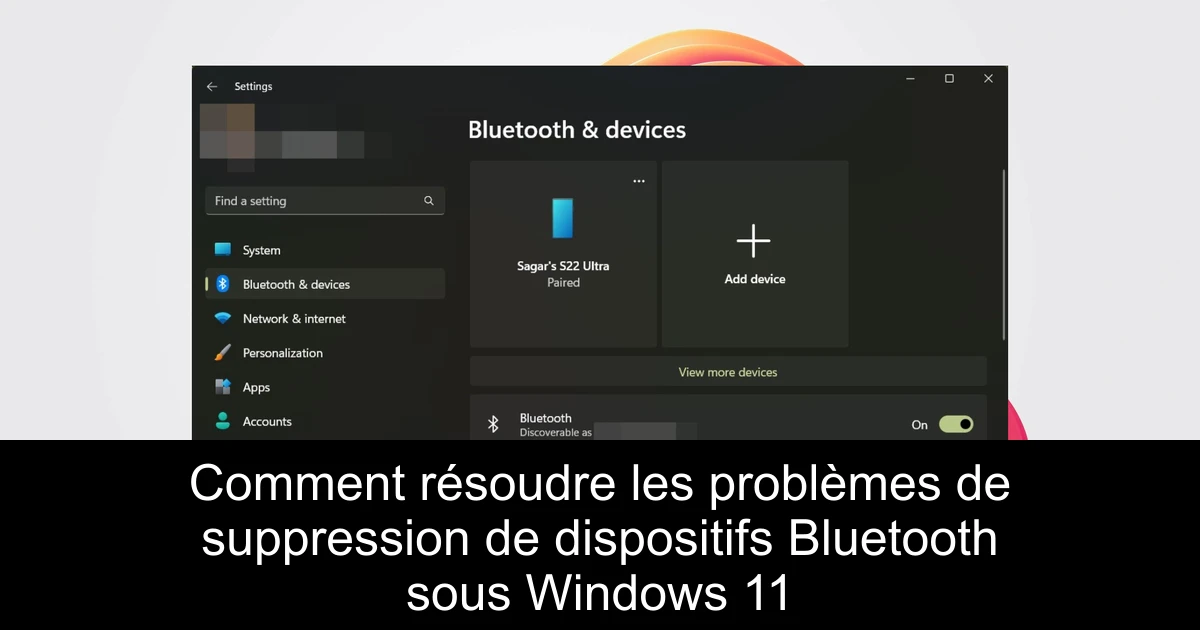
Êtes-vous confronté à des difficultés pour retirer un dispositif Bluetooth de votre PC sous Windows 11 ? Ce problème, assez fréquent, peut être causé par une simple erreur temporaire ou par un bug lié à une mise à jour récente du système. Dans cet article, nous vous guiderons à travers plusieurs méthodes éprouvées pour éliminer ce dispositif récalcitrant. Que vous soyez un utilisateur novice ou un gamer aguerri, nos solutions vous aideront à rétablir la connexion avec votre machine. Poursuivez la lecture pour découvrir comment résoudre ce souci efficacement !
1) Exécuter l'outil de dépannage Bluetooth
- Appuyez sur les touches Win + I pour ouvrir le menu Paramètres.
- Sélectionnez "Dépannage" dans le menu de gauche.
- Cliquez sur "Autres dépanneurs".
- Appuyez sur le bouton "Exécuter" pour Bluetooth.
- Attendez que l'outil de dépannage termine le processus et suivez les instructions si nécessaire.
La première étape consiste à utiliser l'outil de dépannage intégré de Windows 11, qui peut détecter et corriger de nombreux problèmes liés à Bluetooth.
2) Activer le service d'association de dispositif
- Ouvrez la commande Exécuter avec Win + R.
- Entrez "services.msc" et appuyez sur Entrée.
- Repérez le "Service d'association de dispositif" dans la liste.
- Double-cliquez pour ouvrir ses Propriétés.
- Assurez-vous que le type de démarrage est défini sur "Automatique".
- S'il est arrêté, cliquez sur le bouton "Démarrer".
- Redémarrez votre PC et vérifiez si vous pouvez retirer le dispositif Bluetooth.
Ce service est essentiel pour gérer la connexion entre votre PC et les dispositifs Bluetooth, et le restaurer peut résoudre le problème de suppression.
3) Utiliser le Panneau de configuration
- Ouvrez le menu Démarrer en cliquant sur le bouton Windows.
- Recherchez "Panneau de configuration" et ouvrez-le.
- Changez l'option d'affichage en "Grandes icônes" ou "Petites icônes".
- Cliquez-droit sur "Périphériques et imprimantes" et sélectionnez "Ouvrir dans une nouvelle fenêtre".
- Cliquez-droit sur le dispositif que vous souhaitez retirer et choisissez "Supprimer le dispositif".
Le Panneau de configuration offre une méthode classique pour gérer vos périphériques Bluetooth, souvent négligée au profit des paramètres modernisés.
4) Passer par le Gestionnaire de périphériques
- Faites un clic droit sur le menu Démarrer et sélectionnez "Gestionnaire de périphériques".
- Cliquez sur "Affichage" dans la barre de menu supérieure et optez pour "Afficher les dispositifs cachés".
- Développez la section Bluetooth.
- Cliquez-droit sur le dispositif que vous souhaitez enlever et choisissez "Désinstaller le dispositif".
- Confirmez en appuyant sur "Désinstaller" lorsque cela est demandé.
En utilisant le Gestionnaire de périphériques, vous pourrez gérer tous vos appareils connectés et supprimer ceux qui posent problème plus rapidement.
5) Modifier le Registre Windows
- Appuyez sur Win + R pour ouvrir la boîte de dialogue Exécuter.
- Entrez "regedit" et appuyez sur Entrée.
- Naviguez vers le chemin suivant : HKEY_LOCAL_MACHINE > SYSTEM > CurrentControlSet > Services > BTHPORT > Parameters > Devices
- Repérez les clés sous la section Devices à gauche.
- Double-cliquez sur la clé Name à droite pour vérifier le nom de la clé correspondante.
- Lorsque vous trouvez la bonne clé, faites un clic droit dessus et choisissez "Supprimer".
Cette méthode est plus avancée, mais elle peut être nécessaire si les autres tentatives échouent.
Conclusion
En résumé, il existe plusieurs méthodes pour résoudre le problème de suppression d'un dispositif Bluetooth sous Windows 11, allant de l'utilisation d'outils de dépannage intégrés à des manipulations plus technique dans le registre. Avant de désespérer, essayez de suivre ces étapes, car il est souvent possible de rétablir la connexion sans trop de difficultés. Si, après avoir tout essayé, le problème persiste, n'hésitez pas à envisager une mise à jour de votre système ou à consulter le support technique. Gardez votre PC en pleine forme et profitez d'une expérience sans accroc avec vos dispositifs Bluetooth !
Passinné en jeuxvidéo, high tech, config PC, je vous concote les meilleurs articles Nous nous aidons de l'IA pour certain article, si vous souhaitez nous participer et nous aider hésitez pas à nous contacter

Newsletter VIP gratuit pour les 10 000 premiers
Inscris-toi à notre newsletter VIP et reste informé des dernières nouveautés ( jeux, promotions, infos exclu ! )









